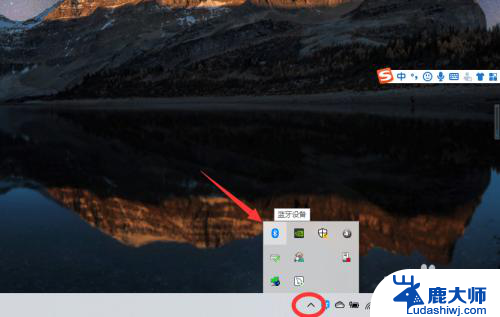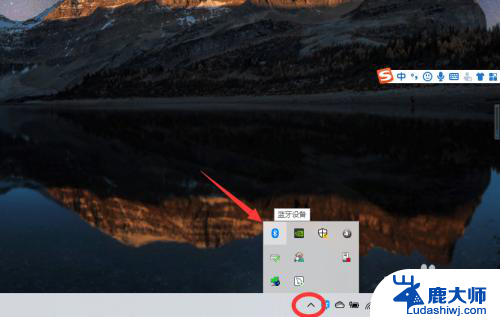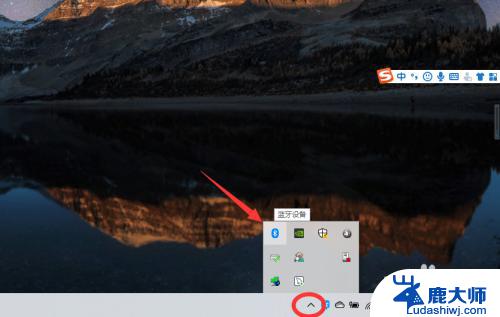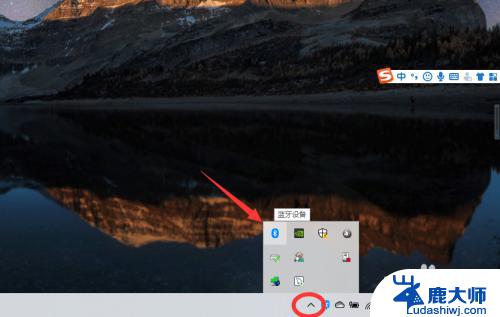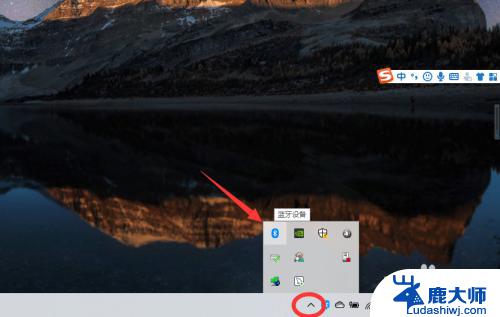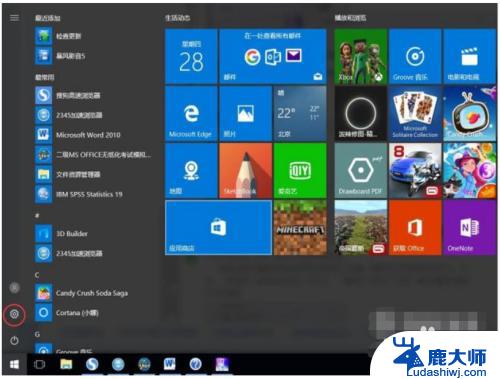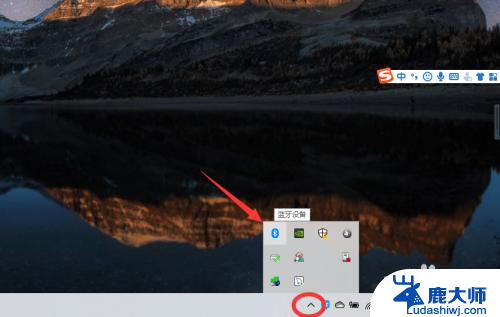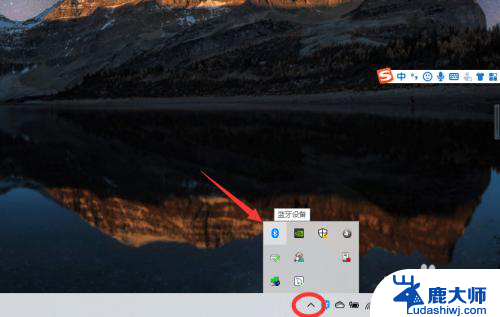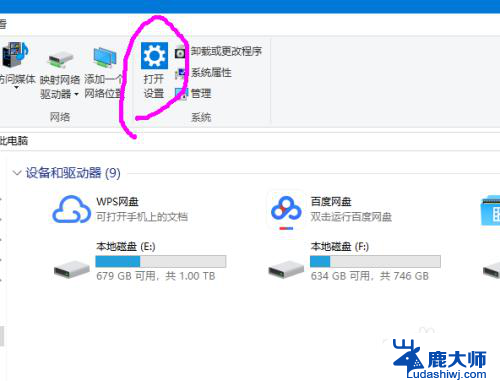怎样匹配蓝牙耳机 win10电脑连接蓝牙耳机教程
更新时间:2024-05-19 10:48:02作者:xtliu
在现代科技发展迅速的时代,蓝牙耳机已经成为人们日常生活中不可或缺的一部分,有时候我们可能会遇到连接蓝牙耳机到Win10电脑的问题,这就需要我们学习如何正确地匹配蓝牙耳机和Win10电脑。在下面的教程中,我们将会详细介绍怎样进行这一步骤,让您轻松享受到蓝牙耳机带来的便利和舒适。
操作方法:
1、点击电脑右下角的蓝牙图标;
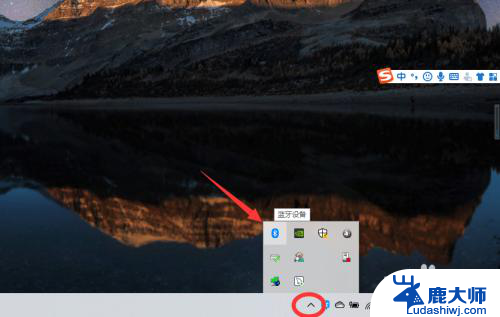
2、如果没有蓝牙图标,先从设置中开启蓝牙功能;
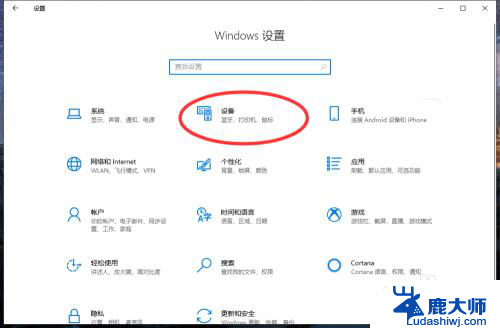
3、然后点击【显示设备】或者【打开设置】;
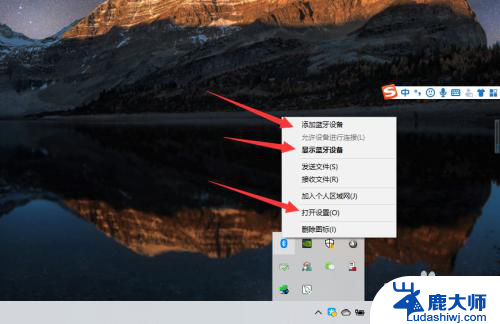
4、点击【添加蓝牙或其他设备】;
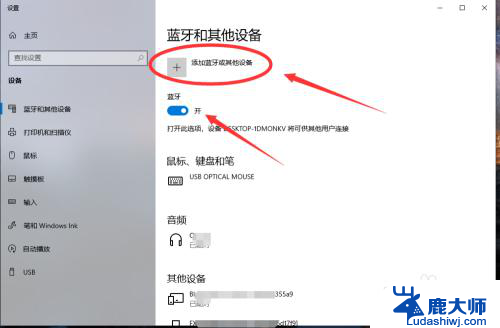
5、在添加设备中选择蓝牙;
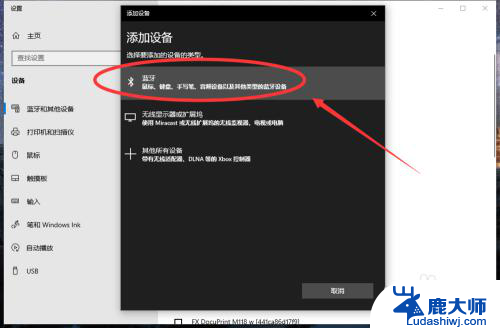
6、搜索到蓝牙设备(蓝牙耳机)并连接;
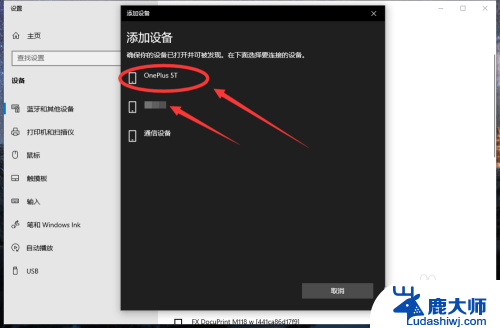
7、在音频设备中,点击连接即可。

8.总结:
1、点击电脑右下角的蓝牙图标;
2、如果没有蓝牙图标,先从设置中开启蓝牙功能;
3、然后点击【显示设备】或者【打开设置】;
4、点击【添加蓝牙或其他设备】;
5、在添加设备中选择蓝牙;
6、搜索到蓝牙设备(蓝牙耳机)并连接;
7、在音频设备中,点击连接即可。
以上是如何配对蓝牙耳机的全部内容,如果您需要,您可以按照小编的步骤进行操作,希望对大家有所帮助。